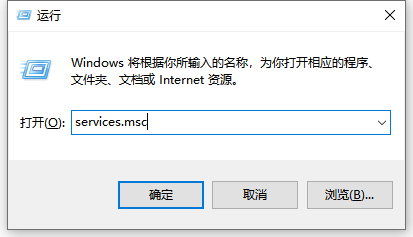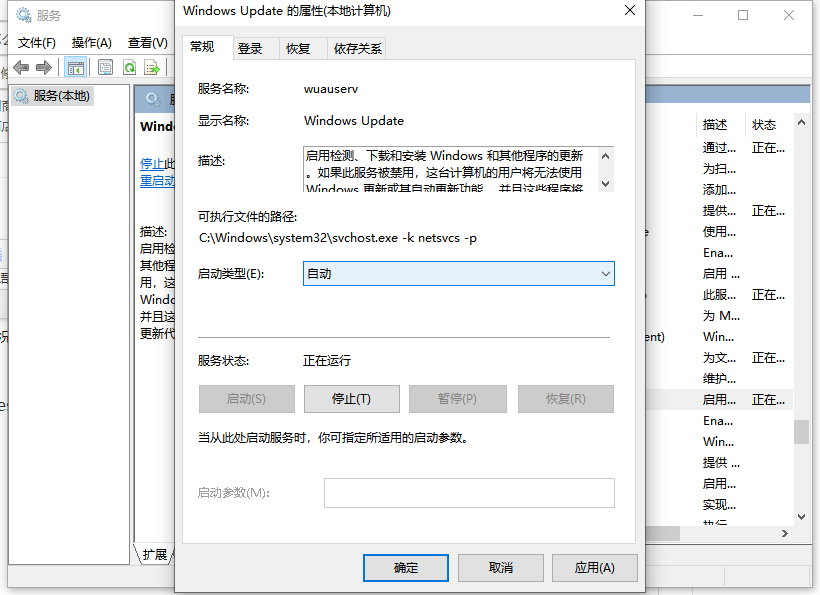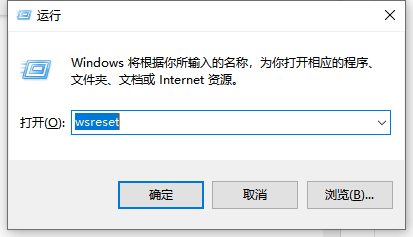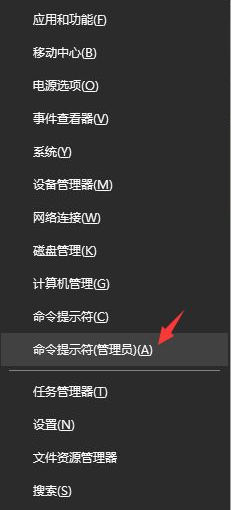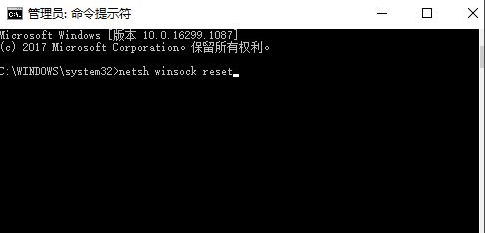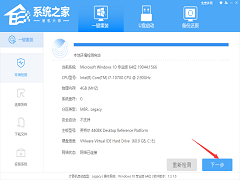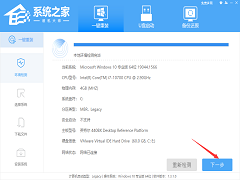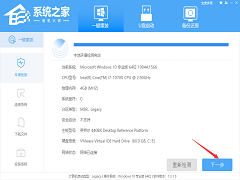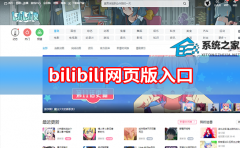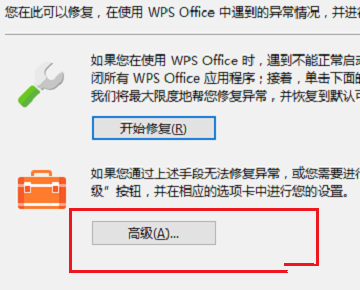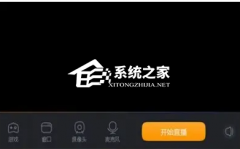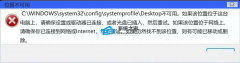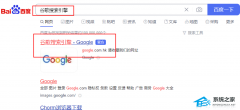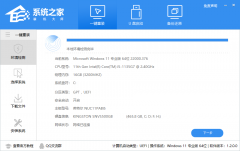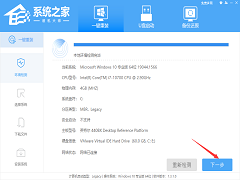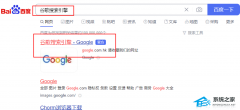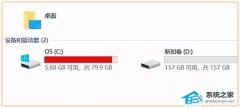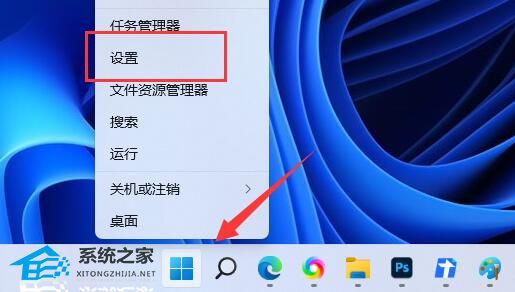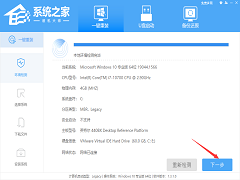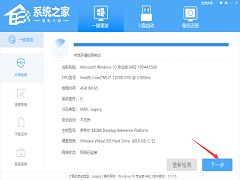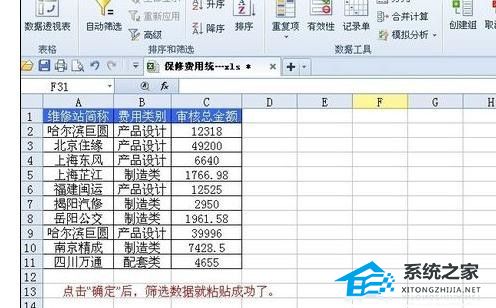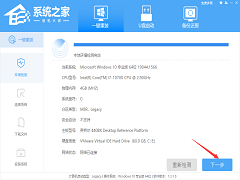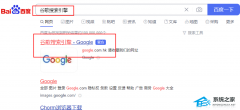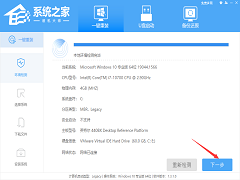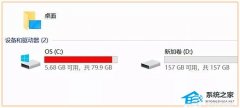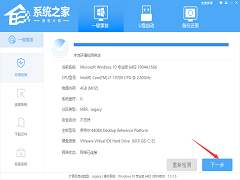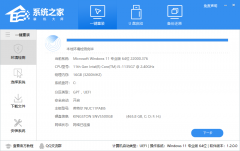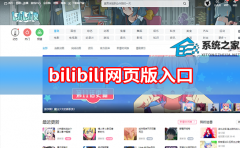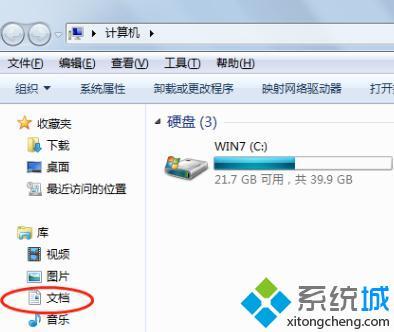Win10微软商店打不开怎么办?Win10微软商店打不开的解决方法
[来源:未知 作者:永煌 发表时间:2023-03-01 20:24 阅读次数:]|
我们会经常使用Win10系统中自带的微软商店下载东西,但也有小伙伴在使用的时候发现自己的微软商店打不开,那么遇到这种情况要怎么办呢?下面就和在下一起看看有什么解决方法吧。 Win10微软商店打不开的解决方法 1、打开我们的电脑,按下键盘上的Windows+R,打开操作窗口,输入services.msc,然后按下返回键,打开服务页面。
2、找到WindowsUpdate服务,将启动类型改为自动,然后单击启动按钮,最后依次单击应用程序并确定按钮。
3、再次打开操作窗口,在输入框中输入wsreset,然后按下返回键刷新微软应用商店。
4、按下键盘上的Win+X组合键,点击弹出菜单中的命令提示符(管理员)选项,打开命令提示符。
5、在命令提示符中输入netshwinsockreset命令,按下返回键重置网络。完成后,重新启动。
|
Tags:
责任编辑:永春小孩相关文章列表
- 发表评论
-
- 最新评论 进入详细评论页>>